Systemfehler-Speicherauszugsdateien oder Win Dump-Dateien sind wie Berichte, die immer dann erstellt werden, wenn Ihr Computer abstürzt. Wie der Name schon sagt, sind sie es Dump-Dateien die mit Informationen zu jedem Absturzereignis erstellt und gespeichert werden und zur Diagnose des Problems verwendet werden können, das den Absturz verursacht hat. Es gibt zwei Haupttypen von Speicherabbilddateien: Speicher.dmp Und Minidump. Speicherauszugsdateien sind wichtig; Allerdings beanspruchen sie etwas Platz, was für Benutzer ein Problem sein kann, insbesondere wenn der Speicher klein ist.

Systemfehler-Memory-Dump-Dateien in Windows 11/10
Wenn Windows abstürzt, werden während der Anzeige des Absturzbildschirms Informationen über den Absturz erfasst. Zu diesem Zeitpunkt sammelt das Betriebssystem Informationen von laufenden Anwendungen, Treibern, Speichern usw., um die zu erstellen Win-Dump-Dateienauch bekannt als Beim Absturz werden Dateien gelöscht. Diese Dateien zusammen können verwendet werden, um die Ursache des Absturzes zu ermitteln. Es ist wie bei der Analyse von Datenbeständen, die über einen längeren Zeitraum gespeichert wurden. Die Daten enthalten Muster, die zur Diagnose der Ursache der Probleme verwendet werden können.
Arten von Windows-Dumpdateien
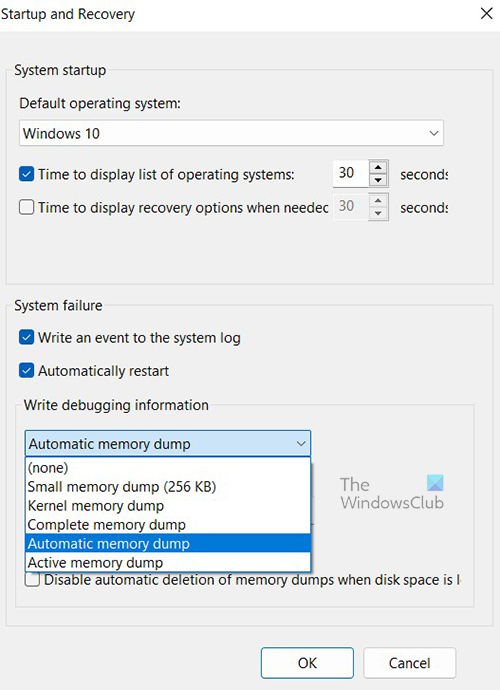
Bei einem Absturz können fünf Arten von Speicherauszugsdateien erstellt werden. Sie sind:
- Vollständige Speicherauszugsdateien,
- Kernel-Speicher-Dump-Dateien,
- Kleine Speicherauszugsdateien,
- Automatische Speicherauszugsdateien und
- Aktive Speicher-Dump-Dateien.
Vollständige Speicherauszugsdateien in Windows
Eine vollständige Speicherabbilddatei ist eine Kopie des gesamten physischen Windows-Speichers zum Zeitpunkt des Absturzes. Diese Art von Speicherauszug ist der größte. Der Standardspeicherort für die Complete Memory Dump-Datei ist %SystemRoot%\Memory.dmp. Die alte Datei wird jedes Mal überschrieben, wenn eine neue Datei erstellt wird.
TIPP: Sie können Windows Memory Dump .dmp-Dateien mit WhoCrashed analysieren.
Kernel-Speicher-Dump-Dateien in Windows
Kernel-Speicherabbilddateien enthalten Windows-Kernel- und Hardware-Abstraktionsebenen-Kernelmodustreiber. Kernel-Speicherabbilddateien sind kleiner als vollständige Speicherabbilddateien, da sie keinen nicht zugewiesenen Speicher und keinen Speicher enthalten, der Anwendungen im Benutzermodus zugewiesen ist. Der Standardspeicherort für die Kernel-Speicher-Dump-Datei ist %SystemRoot%\Memory.dmp. Die alte wird überschrieben, wenn eine neue erstellt wird.
Lesen: So erstellen Sie manuell eine Crash-Dump-Datei in Windows
Kleine Speicherabbilddateien (256 KB) in Windows
Kleine Speicherabbilddateien enthalten Informationen zur Liste der geladenen Treiber, zum laufenden Prozess und zum Kernel. Sie sind die kleinsten Win-Dump-Dateien und verfügen über weniger Details und weniger Nutzen. Der Standardspeicherort für die kleine Speicherabbilddatei ist %SystemRoot%\Minidump. Wenn eine neue Datei erstellt wird, bleibt die ältere Datei erhalten.
Lesen: So öffnen und lesen Sie DMP-Dateien (Small Memory Dump).
Automatische Speicherauszugsdateien in Windows
„Automatic Memory Dump“ und „Kernel Memory Dump“ enthalten dieselben Informationen. Der Unterschied zwischen beiden besteht in der Art und Weise, wie Windows die Größe der Systemauslagerungsdatei festlegt.
Wenn die Größe der Systemauslagerungsdatei auf eingestellt ist Vom System verwaltete Größeund der Kernel-Modus-Crash-Dump ist auf eingestellt Automatischer Speicherauszug, dann kann Windows die Größe der Auslagerungsdatei auf einen kleineren Wert als die Größe des Arbeitsspeichers festlegen. In diesem Fall legt Windows die Größe der Auslagerungsdatei groß genug fest, um sicherzustellen, dass in den meisten Fällen ein Kernel-Speicherabbild erfasst werden kann.
Wenn der Computer abstürzt und die Auslagerungsdatei nicht groß genug ist, um einen Kernel-Speicherauszug zu erfassen, erhöht Windows die Größe der Auslagerungsdatei mindestens auf die Größe des Arbeitsspeichers. Der Zeitpunkt dieses Ereignisses wird hier im Register aufgezeichnet:
HKLM\SYSTEM\CurrentControlSet\Control\CrashControl\LastCrashTime
Die erhöhte Größe der Auslagerungsdatei bleibt 4 Wochen lang bestehen und kehrt dann zur kleineren Größe zurück. Wenn Sie vor Ablauf von vier Wochen zur kleineren Auslagerungsdatei zurückkehren möchten, können Sie den Registrierungseintrag löschen.
So sehen Sie die Einstellungen der Auslagerungsdatei:
- Gehe zu Systemsteuerung > System > Erweiterte Systemeinstellungen.
- Unter Leistungwählen Einstellungen.
- Auf der Fortschrittlich Registerkarte, unter Virtueller Speicherwählen Ändern.
- Im Dialogfeld „Virtueller Speicher“ können Sie die Einstellungen der Auslagerungsdatei sehen.
Standardmäßig wird die Automatic Memory Dump-Datei in %SystemRoot%\Memory.dmp geschrieben.
Aktive Speicherabbilddateien in Windows
Ein Aktiver Speicher-Dump ähnelt einem vollständigen Speicherauszug, filtert jedoch Seiten heraus, die für die Fehlerbehebung auf dem Computer wahrscheinlich nicht relevant sind. Aufgrund dieser Filterung ist er in der Regel deutlich kleiner als ein vollständiger Speicherauszug. Diese Dump-Datei enthält jeglichen Speicher, der Benutzermodusanwendungen zugewiesen ist. Dazu gehört auch Speicher, der dem Windows-Kernel und der Hardware-Abstraktionsschicht (HAL) zugewiesen ist, sowie Speicher, der Kernel-Modus-Treibern und anderen Kernel-Modus-Programmen zugewiesen ist.
Ein Active Memory Dump ist besonders nützlich, wenn Windows virtuelle Maschinen (VMs) hostet. Bei der Erstellung eines vollständigen Speicherauszugs wird der Inhalt jeder VM einbezogen. Wenn mehrere VMs ausgeführt werden, kann dies dazu führen, dass auf dem Hostsystem viel Arbeitsspeicher belegt wird. Oft sind die Codeaktivitäten von Interesse im übergeordneten Host-Betriebssystem und nicht auf den untergeordneten VMs. Ein aktiver Speicherauszug filtert den Speicher heraus, der allen untergeordneten VMs zugeordnet ist. Der Standardspeicherort für die Active Memory Dump-Datei ist %SystemRoot%\Memory.dmp. Der Active Memory Dump ist in Windows 11/10 und höher verfügbar.
Lesen: Kostenlose Crash Dump Analyzer-Software für Windows
Wo befindet sich der Speicherort der Systemfehler-Speicherabbilddateien?
Der Standardspeicherort für die Systemfehler-Dump-Dateien oder Win-Dump-Dateien ist das Laufwerk, auf dem das Betriebssystem installiert ist. In den meisten Fällen ist das das Laufwerk C:. Sie können suchen nach:
- %systemroot%\minidump
- %systemroot%\memory.dmp
oder
- C:\Windows\minidump
- C:\Windows\memory.dmp
Wenn das Betriebssystem auf einem Laufwerk mit einem anderen Laufwerksbuchstaben installiert ist, ersetzt dieser Laufwerksbuchstabe C:.
In den meisten Fällen werden auf Ihrem Computer sowohl Minidump als auch Memory.dmp angezeigt. Dies liegt daran, dass alle anderen Memory Dump-Dateien in der Datei „memory.dmp“ gespeichert werden, während die kleine Dump-Datei in der Minidump-Datei gespeichert wird.
Wenn Sie die Memory Dump-Dateien nicht finden können, könnte das bedeuten, dass sie möglicherweise bei einer Bereinigung gelöscht wurden. Es könnte auch bedeuten, dass kein Absturz aufgezeichnet wurde.
In Windows 11 können Dump-Dateien auch als kleinere Speicher-Dump-Dateien namens Minidump gespeichert werden. Sie finden die Dump-Dateien minidump.dmp unter C:\Windows\Minidump.dmp. Einige Minidump-Dateien haben eigene Namen, normalerweise Zahlen wie Datum und Uhrzeit des Absturzvorfalls.
Lesen:
Ist es sicher, Systemfehler-Speicherabbilddateien zu löschen?
Ja, es ist sicher, Systemfehler-Speicherabbilddateien zu löschen. Alle Systemspeicher-Dump-Dateien enthalten einige Informationen über einen Systemabsturz. Bei jedem Systemabsturz wird eine Systemfehler-Dump-Datei erstellt. Mithilfe dieser Dateien kann die Ursache des Absturzes analysiert werden. Das Löschen dieser Dateien hat keine direkten Auswirkungen auf das System, kann jedoch wertvolle Daten enthalten. Es wäre ratsam, eine Sicherungskopie der System Error Memory Dump-Dateien zur späteren Bezugnahme zu erstellen. Dateien, die älter als 30 Tage sind, können auf Wunsch gelöscht werden, sofern keine Probleme auftreten. Der Drang, die Dump-Dateien zu löschen, ist in der Regel auf den Platz zurückzuführen, den sie auf dem Computer beanspruchen. Sie können die Dateien 30 Tage lang extern sichern und löschen, wenn keine Probleme auftreten.
Die Dateien können auch zur Analyse an Microsoft gesendet werden. Es empfiehlt sich, sie Microsoft zu melden, bevor Sie sie löschen. Das Senden von Dump-Dateien an Microsoft ist eine gute Idee, da es Teams gibt, die sie überprüfen und versuchen, die Ursache zu untersuchen und das Problem entweder über Windows Update zu beheben oder Sie im Action Center über mögliche Lösungen zu informieren.
Wie lösche ich Speicherabbilddateien in Windows?
Um Memory Dump-Dateien zu löschen, können Sie diese auf der Festplatte finden und löschen. Sie können es auch über Windows löschen Datenträgerbereinigungstool.
Offen Dieser PC im linken Bereich.
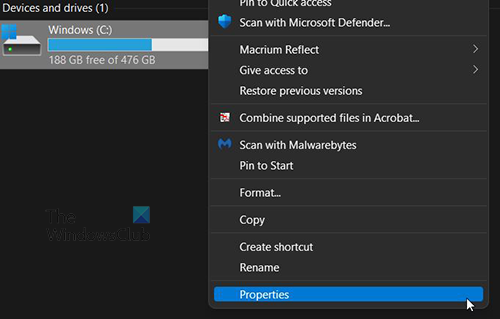
Klicken Sie mit der rechten Maustaste auf das Laufwerk C: und klicken Sie auf Eigenschaften.
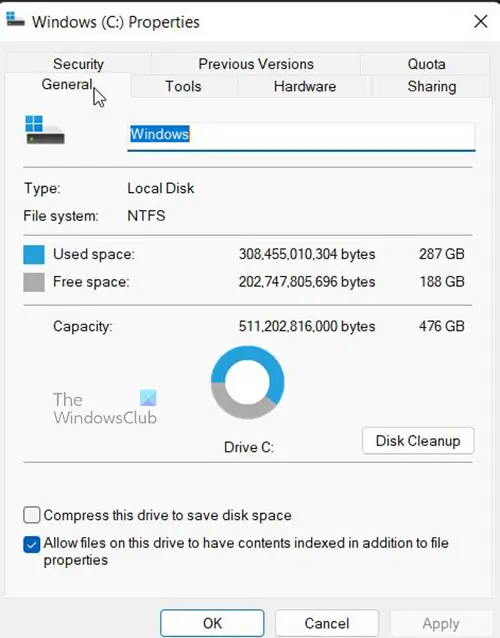
Es erscheint ein Fenster. Klicken Sie auf „Datenträgerbereinigung“ und es wird geladen.
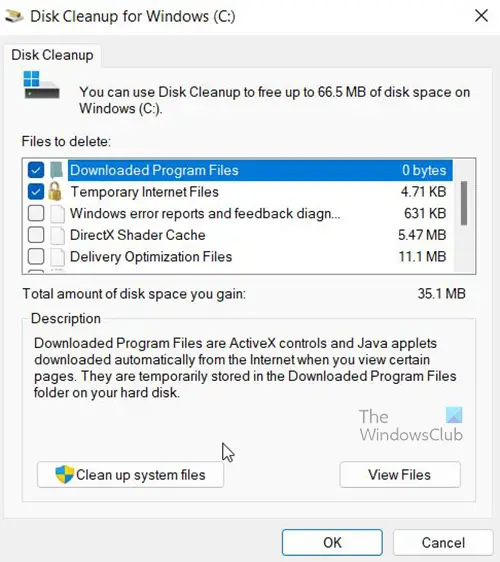
Es erscheint ein Fenster. Überprüfen Sie, ob alle zu löschenden Dateien ausgewählt sind, und klicken Sie dann auf Systemdateien bereinigen Warten Sie dann, bis es fertig ist.
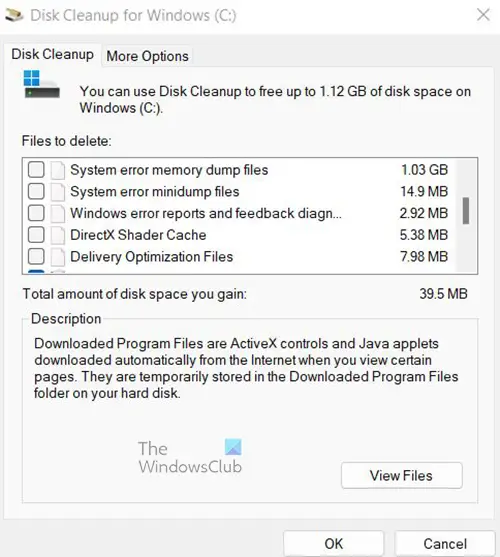
Es erscheint ein weiteres Fenster mit einer Liste der Dinge, die bereinigt werden können. Sie werden feststellen, dass einige Dateien ausgewählt sind und wie viel Speicherplatz frei wird, wenn diese Dateien gelöscht werden.
Systemfehler-Memory-Dump-Dateien Und Systemfehler Minidump-Dateien sind nicht ausgewählt. Sie können sie löschen, indem Sie sie auswählen und auf „OK“ klicken.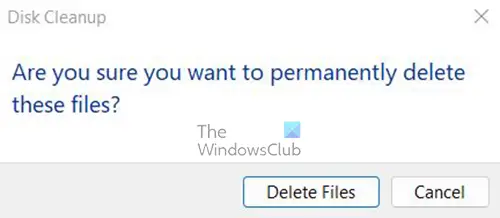
Sie werden aufgefordert, den Löschvorgang zu bestätigen. Bestätigen Sie, indem Sie auf Dateien löschen klicken.
Was sind Systemfehler-Memory-Dump-Dateien?
System Error Memory Dump-Dateien sind im Grunde Fehlerprotokolle, die immer dann erstellt werden, wenn Ihr Computer abstürzt. Sie können kleine Mengen an Informationen über den Absturz oder sehr große Mengen an Informationen enthalten. Mithilfe der System Error Memory Dump-Dateien können Benutzer oder Techniker herausfinden, warum der Absturz aufgetreten ist, und entscheiden, was zu tun ist. Wenn diese Dateien an Microsoft gesendet werden, können sie damit Korrekturen an den Ursachen des Absturzes vornehmen.
Verwandte Lektüre:
- Physische Speichergrenzen in Crash-Dump-Dateien
- Konfigurieren Sie Windows so, dass bei Bluescreen Absturz-Dump-Dateien erstellt werden
Wie lange sollten Fehlerspeicher-Dump-Dateien aufbewahrt werden?
Fehlerspeicher-Dump-Dateien können 30 oder 60 Tage lang aufbewahrt werden. Sie können nach dieser Zeit gelöscht werden, wenn der Absturz nicht mehr auftritt. Wenn der Absturz weiterhin auftritt, werden die größeren Fehler-Dump-Dateien überschrieben. Die vollständige Speicherauszugsdatei ist der größte der fünf Typen, da sie mehr Daten über den Absturz enthält. Aufgrund der Größe ist dies normalerweise der Punkt, der den Benutzern Sorgen bereitet. Wenn Sie sie länger aufbewahren möchten, aber nur wenig Speicherplatz haben, können Sie sie extern speichern.






